如何使用word 2010批量制作邀请函
知识问答 2022-02-23 14:38:02 admin
邀请函分为固定不变的内容和需要变化的内容两部分,可以通过邮件合并功能实现,下面介绍如何根据已有的excel客户资料表快速批量地制作邀请函。

工具/材料
word 2010
操作方法
【步骤01】
先制作一份正式的邀请函,省去需要变动的称谓,职业等信息。
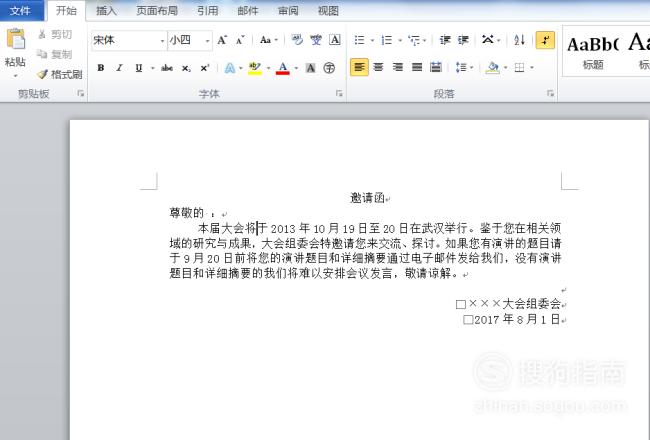
【步骤02】
单击“邮件”选项卡,找到“开始邮件合并”这一选项,点击后选择“邮件合并分布向导”。
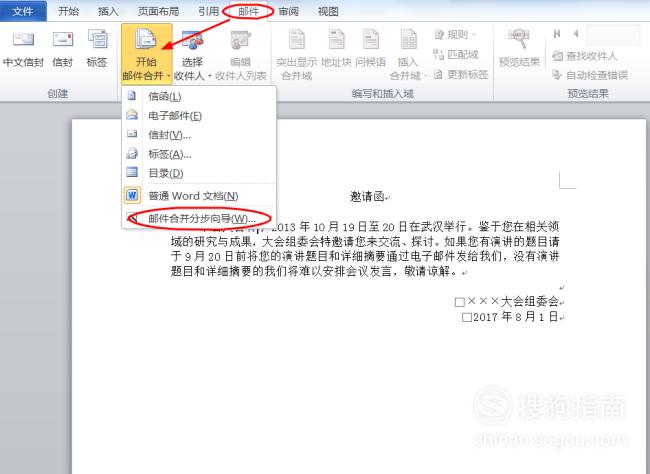
【步骤03】
这时会在页面右侧弹出窗口,选择你需要的类型,单击“下一步”。为了方便展示,这里将信件格式稍作调整,如下图。
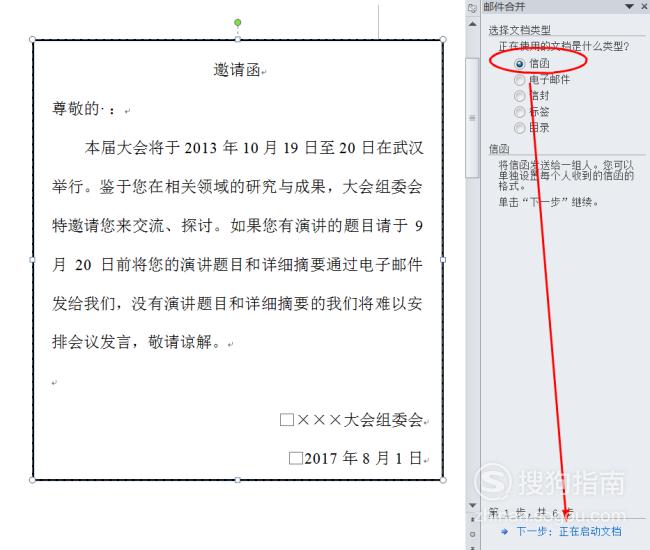
【步骤04】
继续单击“下一步”,直到出现如图所示的内容。点击“浏览”,选取你要进行邮件合并的数据源,也就是被邀请人的信息。
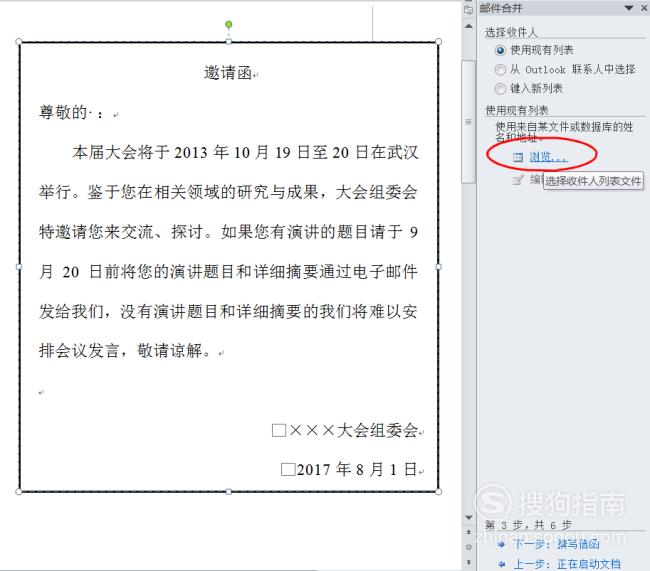
【步骤05】
导入被邀请人的信息,开始进行邮件合并。小编这里有现成的收件人信息,可以直接导入,没有的话可以点击“新建源”进行手动制作。
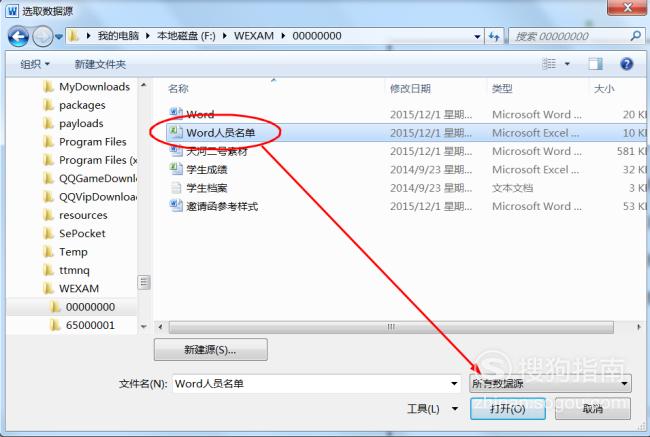
【步骤06】
出现被邀请人信息的表格后,选择你需要邀请的人员,通过去掉勾选删除你不需要邀请的人员。

【步骤07】
单击“确定”按钮后,出现如图所示的内容。继续单击“下一步”。
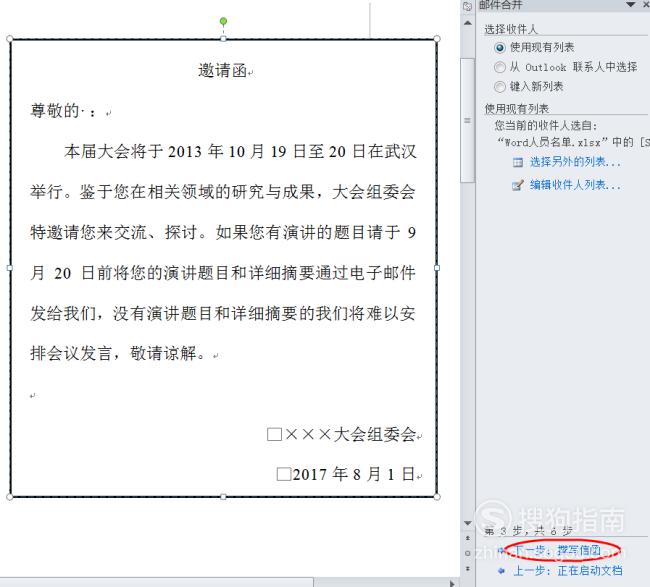
【步骤08】
这时进入“邮件合并分布向导”的第四步,点击“其他项目”,开始插入“合并域”。这里选择“姓名”这一选项,注意光标要放在正确的位置,如”尊敬的”后面。

【步骤09】
插入数据时是可以插入多个的,分别点击“姓名”,”性别“,将它插入适合的位置,批量的邀请函此时就已经基本制作完成了。
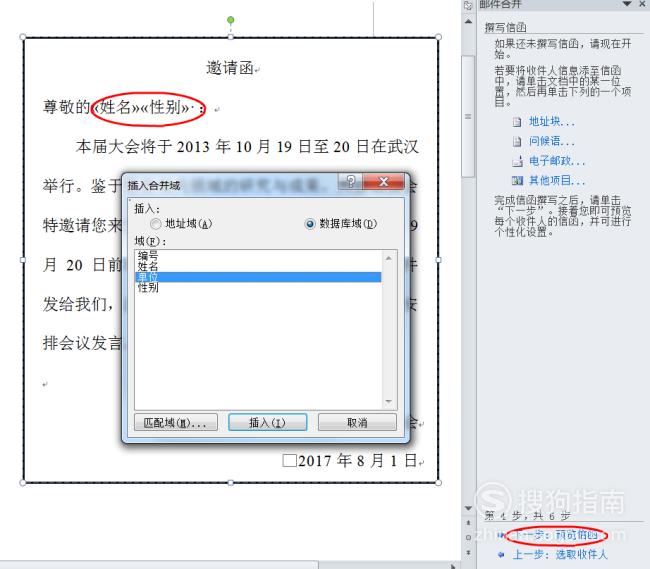
【步骤10】
继续单击“下一步”,选择预览信函。单击页面上方“预览结果”的箭头,可以进行不同邀请函之间的切换。单击“完成合并”,批量邀请函的制作就全部完成了。
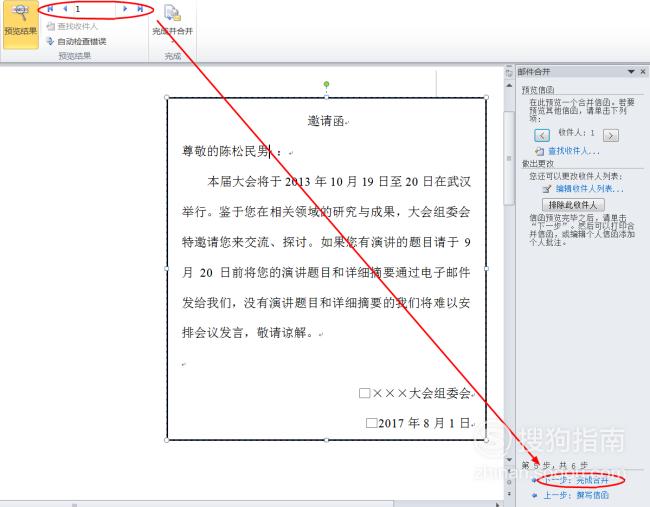
标签:
相关文章
发表评论

评论列表